Cara Mengatasi iPhone Tidak Dapat Diaktifkan
ika layar perangkat terhenti, tidak merespons saat disentuh, atau menjadi macet saat diaktifkan, pelajari tindakan yang harus dilakukan. Berikut akan kita bahas langkah – langkah cara mengatasi iPhone tidak dapat diaktifkan. Tidak ada beberapa tambahan script untuk hal tersebut seperti sebagai berikut:Jika layar berwarna hitam atau terhenti
Anda mungkin perlu memulai ulang perangkat secara paksa. Memulai ulang secara paksa tidak akan menghapus konten pada perangkat Anda. Anda dapat memulai ulang perangkat secara paksa meskipun layarnya hitam atau tombolnya tidak merespons. Ikuti langkah-langkah berikut:
- Pada iPad Pro 11 inci atau iPad Pro 12,9 inci: Tekan dan lepas cepat tombol Volume Atas. Tekan dan lepas cepat tombol Volume Bawah. Setelah itu, tekan terus tombol Daya hingga perangkat dimulai ulang.
- Di iPhone 8 atau versi lebih baru: Tekan sebentar tombol Volume Atas. Tekan dan lepas cepat tombol Volume Bawah. Selanjutnya, tekan terus tombol Samping hingga logo Apple ditampilkan.
- Di iPhone 7 atau iPhone 7 Plus: Tekan terus tombol Samping dan Volume Bawah selama minimal 10 detik, hingga logo Apple ditampilkan.
- Di iPhone 6s dan versi lebih lama, iPad, atau iPod touch: Tekan terus tombol Utama dan tombol Atas (atau Samping) selama minimal 10 detik, hingga logo Apple ditampilkan.
Jika perangkat tetap tidak dapat diaktifkan atau dimulai
- Sambungkan perangkat dan biarkan terisi daya hingga satu jam.
- Setelah beberapa menit, Anda akan melihat layar pengisian daya.
- Jika Anda tidak melihat layar pengisian daya dalam waktu satu jam, atau Anda melihat layar sambungkan ke sumber daya, periksa soket, kabel USB, dan adaptor dayanya. Pastikan semuanya telah terpasang kuat, bebas debu, dan tidak rusak. Anda dapat mencoba kabel USB atau adaptor daya berbeda.
- Jika perangkat tetap tidak dapat diaktifkan, lihat tindakan yang harus dilakukan selanjutnya di paling bawah.
Jika perangkat aktif, namun terhenti saat proses mulai
Jika Anda melihat logo Apple atau layar merah maupun biru saat memulai, coba langkah-langkah ini:
- Sambungkan perangkat ke komputer, lalu buka iTunes. Jika tidak memiliki komputer, coba pinjam, atau kunjungi Apple Store atau Penyedia Layanan Resmi Apple untuk mendapatkan bantuan.
- Saat perangkat tersambung, mulai ulang secara paksa.
- Di iPhone 8 atau versi lebih baru: Tekan sebentar tombol Volume Atas. Tekan dan lepas cepat tombol Volume Bawah. Kemudian, tekan terus tombol Samping hingga Anda melihat layar mode pemulihan.
- Di iPhone 7 atau iPhone 7 Plus: Tekan dan tahan tombol Samping dan Volume Bawah secara bersamaan. Terus tahan hingga Anda melihat layar mode pemulihan.
- Di iPhone 6s dan versi sebelumnya, iPad, atau iPod touch: Tekan terus tombol Utama dan tombol Atas (atau tombol Samping) secara bersamaan. Terus tahan hingga Anda melihat layar mode pemulihan.
- Jangan lepaskan kedua tombol ketika Anda melihat logo Apple. Tetap tahan hingga Anda melihat layar mode pemulihan.
- Bila Anda diberi pilihan untuk memulihkan atau memperbarui, pilih Perbarui. iTunes akan mencoba menginstal ulang iOS tanpa menghapus data Anda.
- iTunes akan mengunduh perangkat lunak untuk perangkat Anda. Jika memakan waktu lebih dari 15 menit, perangkat Anda akan keluar dari mode pemulihan dan Anda perlu mengulangi langkah 2 dan 3.
Jika Anda memerlukan bantuan lebih lanjut
Hubungi Dukungan Apple untuk mengatur jadwal servis jika Anda mengalami masalah berikut:
- Layar hitam masih terlihat setelah mengisi daya, memulai ulang secara paksa, atau mengikuti langkah-langkah dalam artikel ini.
- Anda melihat layar hitam, namun tetap dapat mendengar peringatan, suara, dan getaran.
- Layar tetap berwarna hitam, namun perangkat mengeluarkan suara saat Anda bunyikan dan sambungkan ke daya.
- Layar aktif, namun tidak merespons saat diketuk, digeser, atau mencoba gerakan lain.
- Anda tidak dapat memulai ulang perangkat secara paksa karena tombol rusak atau macet.
- Perangkat terhenti di logo Apple, menampilkan warna pekat, atau tidak dikenali di iTunes.







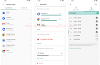

0 Comments